PS调整不规则形状:让你的设计更加精细化
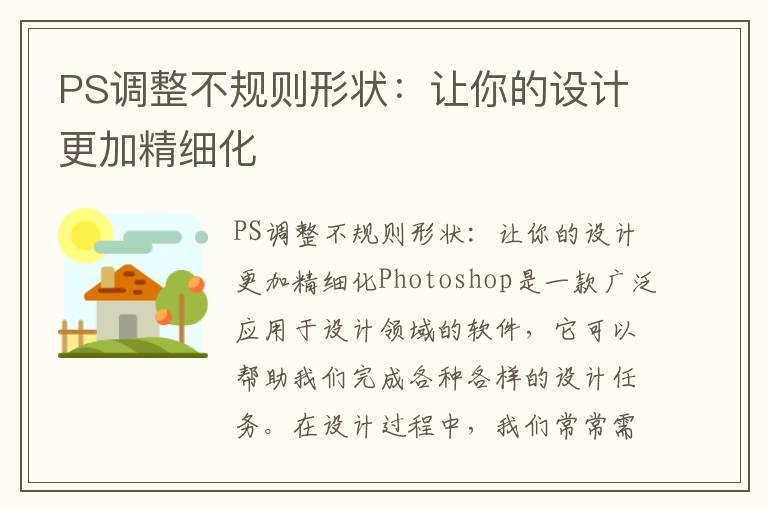
PS调整不规则形状:让你的设计更加精细化
Photoshop是一款广泛应用于设计领域的软件,它可以帮助我们完成各种各样的设计任务。在设计过程中,我们常常需要调整不规则形状,以满足设计的需求。本文将介绍如何使用PS调整不规则形状,让你的设计更加精细化。
一、使用钢笔工具绘制不规则形状
在PS中,我们可以使用钢笔工具绘制不规则形状。首先,选择钢笔工具,然后在画布上单击鼠标左键,绘制第一个点。接着,在需要调整的地方再次单击鼠标左键,形成第二个点。通过不断单击鼠标左键,我们可以绘制出一个不规则形状。当绘制完成后,我们需要将形状闭合,即将最后一个点与第一个点相连,形成一个闭合的路径。此时,我们就可以使用路径选择工具来调整形状了。
二、使用路径选择工具调整不规则形状
路径选择工具可以帮助我们选择路径上的点,并对其进行调整。在使用路径选择工具之前,我们需要先将路径选择工具设置为“直接选择工具”,这样才能够选择路径上的点。接着,我们可以单击需要调整的点,然后拖动它们,以达到我们想要的效果。如果需要添加或删除点,我们可以使用“添加锚点工具”或“删除锚点工具”来完成。
三、使用形状工具调整不规则形状
除了使用钢笔工具和路径选择工具之外,我们还可以使用形状工具来调整不规则形状。形状工具包括矩形工具、椭圆工具、多边形工具等。我们可以选择一个形状工具,然后在画布上绘制一个形状。接着,我们可以使用“直接选择工具”来选择形状上的点,并对其进行调整。如果需要添加或删除点,我们也可以使用“添加锚点工具”或“删除锚点工具”来完成。
四、使用变换工具调整不规则形状
在PS中,我们还可以使用变换工具来调整不规则形状。变换工具包括移动工具、旋转工具、缩放工具、倾斜工具和扭曲工具。我们可以选择一个变换工具,然后在画布上选择需要调整的形状,进行相应的变换操作。例如,我们可以使用移动工具将形状移动到需要的位置,使用旋转工具将形状旋转到需要的角度,使用缩放工具将形状缩放到需要的大小等等。
总结:
PS调整不规则形状是设计过程中必不可少的一步。通过使用钢笔工具、路径选择工具、形状工具和变换工具,我们可以轻松地调整不规则形状,让我们的设计更加精细化。希望本文能够帮助你更好地应对设计任务,实现自己的设计理念。
